오늘은 기존 블로그에서 처음 다룬 ControlNet의 기능 중 다른 기능을 하나 소개하겠습니다. 지난 시간에는 Openpose Editor 기능을 통해 졸라맨을 내가 원하는 포즈로 만든 후 그 포즈와 동일한 포즈를 취한 AI 이미지를 생성하는 방법을 다뤘습니다. 관련 내용은 아래 블로그 글을 참고하면 됩니다.
https://kulkule.tistory.com/23
(스테이블디퓨전) AI 실사 이미지 원하는 포즈로 만드는 방법_ControlNet#1
앞에 블로그들을 통해 실사 이미지를 만드는 프로그램인 스테이블디퓨전 설치 방법 및 프롬프트 검색 방법에 대해서 알아보았다. https://kulkule.tistory.com/m/18 (스테이블디퓨전) AI로 실사 이미지 그
kulkule.tistory.com
이번에는 원하는 포즈를 가진 사진이 있을 때 포즈만 똑같이 하고 있는 다른 이미지를 만들고 싶을 때 사용하기 좋은 기능을 소개하겠습니다. 먼저 확장기능을 설치해야 하기에 단계별로 소개해줄 테니 차근차근 따라 해보길 바랍니다.
1) Detection Detailer 설치
WEB UI의 Extensions-Available 항목으로 이동한 하 Load from을 누릅니다.

그러면 아래 리스트가 쭉 나열되는데 Ctrl+F를 눌러 Detection Detailer를 검색해 Install 버튼을 눌러 설치해 줍니다.

설치 후 WEB UI를 재실행시켜보면 아래와 같이 Detection Detailer 항목이 추가되어 있음을 확인할 수 있습니다.
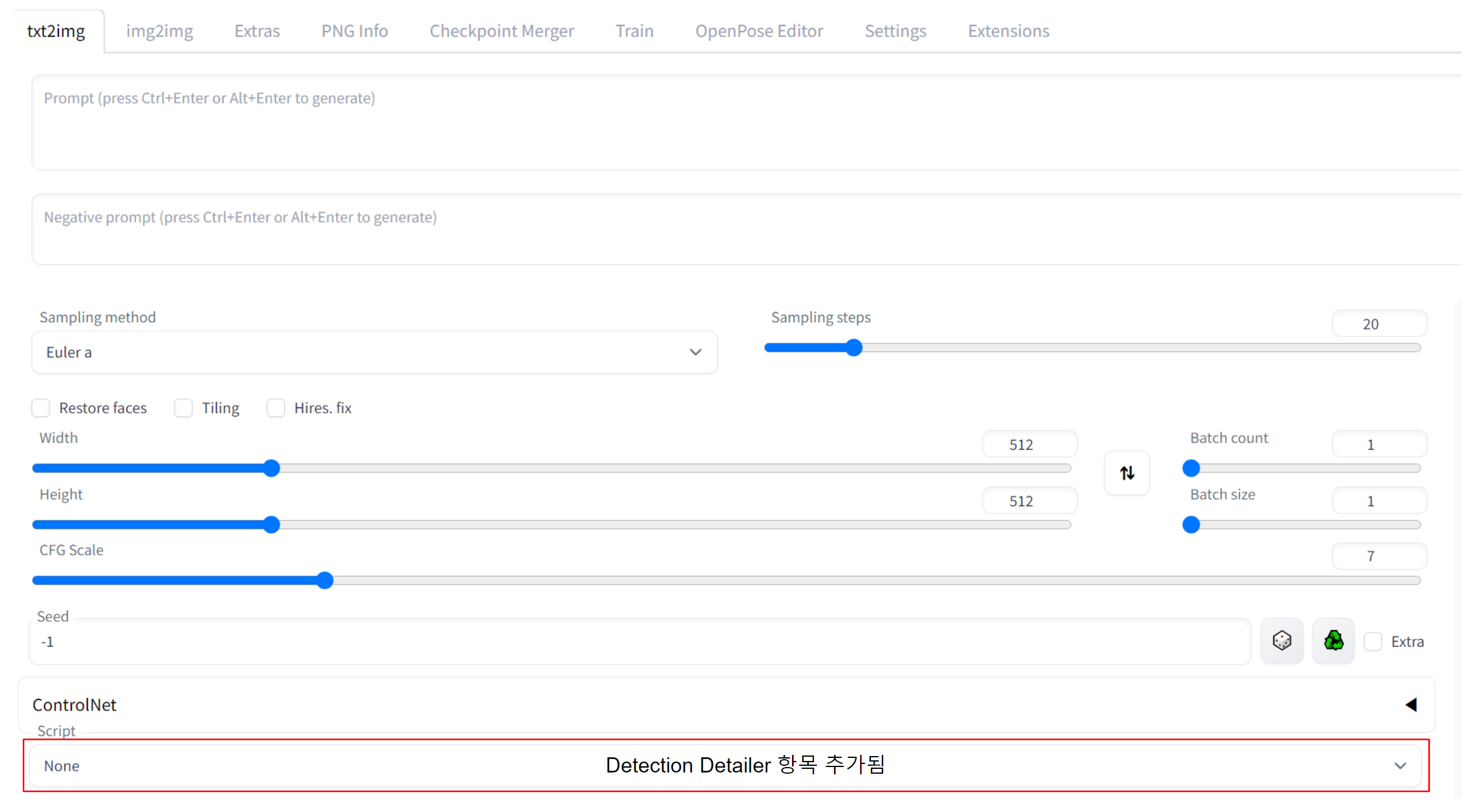
버튼을 눌러 Dectection Detailer를 선택하면 아래와 같이 창이 활성화되는 걸 볼 수 있고 여기까지 오면 준비는 완료되었습니다. 참고로 Dectection Detailer는 원하는 그림의 포즈를 뽑아 새로운 이미지를 생성할 때 얼굴이 깨지는 현상을 방지하기 위한 프로그램입니다. 소개하는 기능을 사용하기 위한 보조 프로그램으로 생각하시면 됩니다.
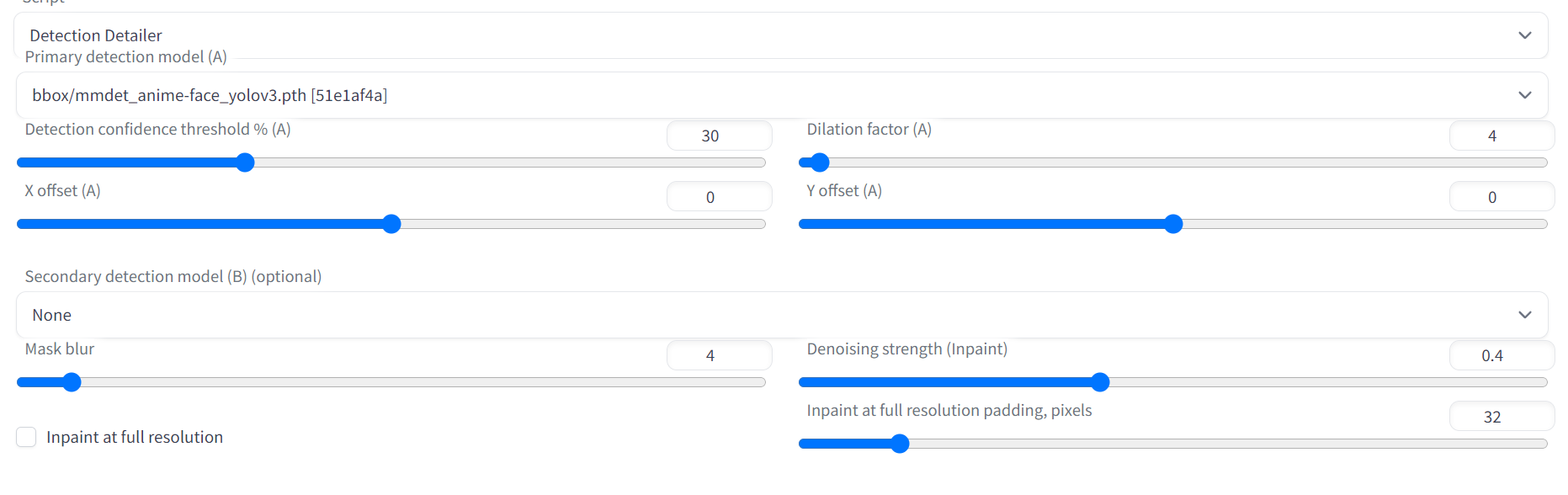
2) 실습
txt2img 항목에서 원본으로 사용할 사진을 ControlNet에 업로드시킵니다. 아래 사진이 원본으로 사용한 버전입니다.

Preprocessor를 Openpose로 Model 역시 openpose로 선택한 후 위쪽에 변경하기를 원하는 프롬프트를 입력한 후 Generate 버튼을 누르면 됩니다.
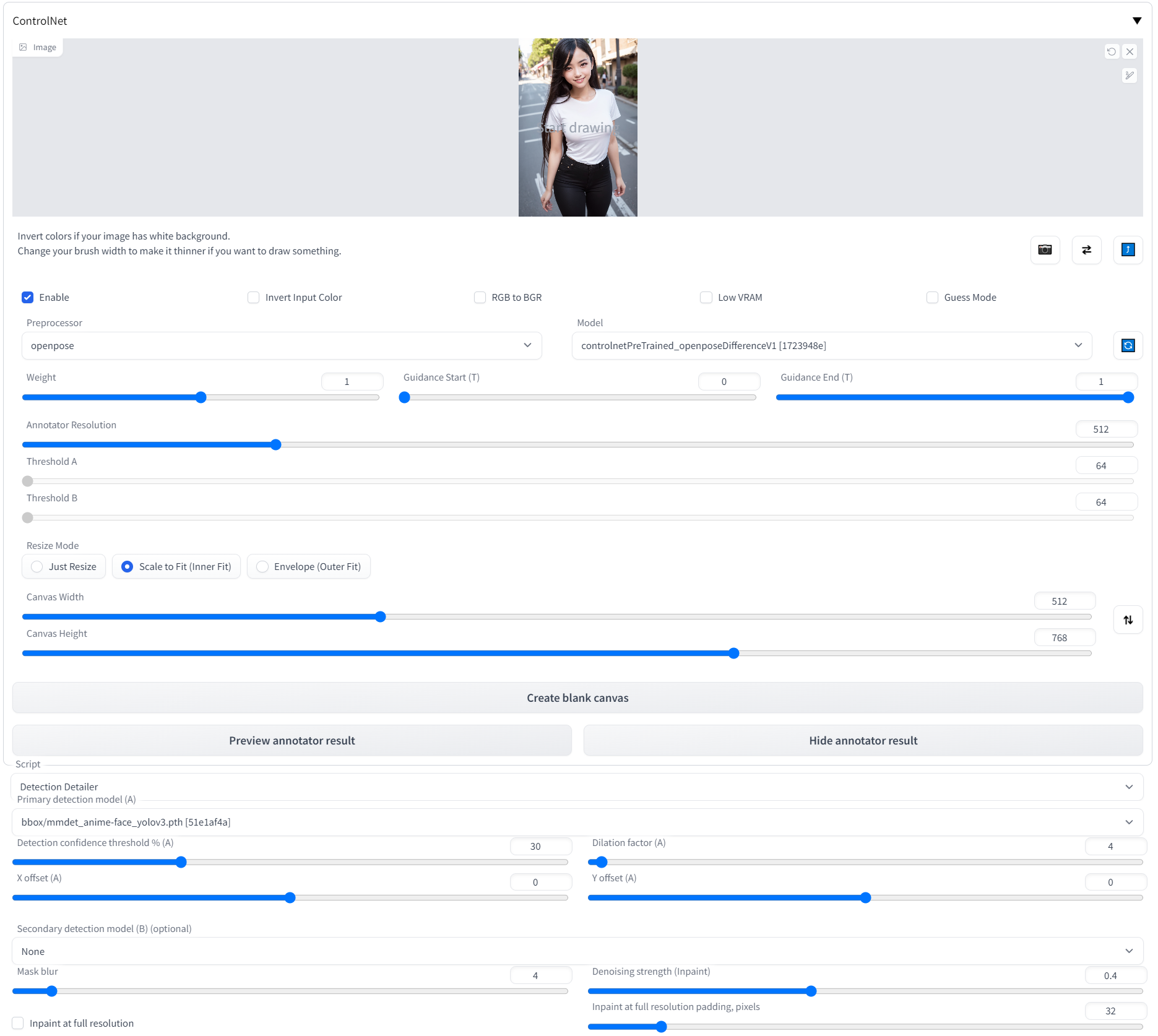
결과물을 확인해 봅시다.
- 청색 블라우스에 치마를 입력했을 때

-빨간 재킷을 입력했을 때

- 노란 후드티를 입력했을 때

위와 같이 원본 사진과 동일한 포즈의 결과물들을 얻어 낸 것을 알 수 있습니다.
마치며,
오늘은 저번 시간에 소개했던 ControlNet 기능 중 다른 하나인 원본 사진의 포즈를 모방한 사진을 만드는 방법을 알아보았습니다. 설치부터 시작해 어려워 보일 수 있지만 차근차근 따라 해보셨다면 그리 어렵지 않다는 걸 아실 수 있을 겁니다. 그럼 저는 아직 알아야 하고 도움 되는 기능들이 뭔지 더 알아보고 추가로 공유하도록 하겠습니다.
감사합니다.
'스테이블디퓨전(Stable Diffusion)' 카테고리의 다른 글
| (스테이블디퓨전) AI 실사 이미지 원하는 입체적인 포즈로 만드는 방법_POSEX (0) | 2023.03.17 |
|---|---|
| (스테이블디퓨전) 프롬프트 간편 검색 사이트 추천 (0) | 2023.03.16 |
| (스테이블디퓨전) AI 실사 이미지 원하는 포즈로 만드는 방법_ControlNet#1 (1) | 2023.03.13 |
| (스테이블디퓨전) 슬램덩크 AI 실사 이미지 생성 (0) | 2023.03.11 |
| (스테이블디퓨전) AI 실사 이미지 기본 틀인 모델 변경 및 업로드 방법 공유 (0) | 2023.03.10 |




댓글